win7系统用户更新补丁后,打开会声会影X8提示“已停止工作”,导致无法打开会声会影X8,怎么办?小编对此问题进行研究后发现,只要删除补丁就可以解决问题了,下面脚本之家的小编介绍会声会影X8已停止工作的解决方法,有需要的用户一起来学习下吧。
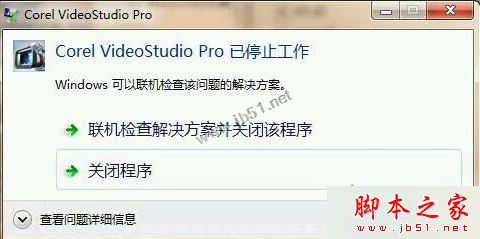
解决方法:
1、首先打开开始/window图标,点击控制面板;
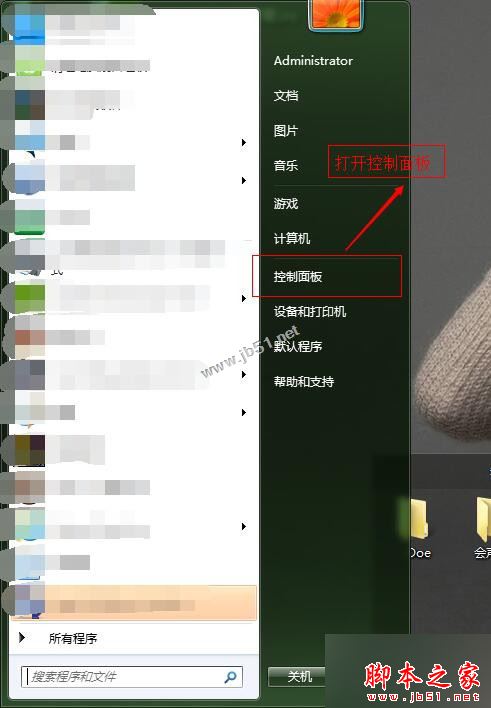
2、修改查看方式,找到程序和功能,打开;
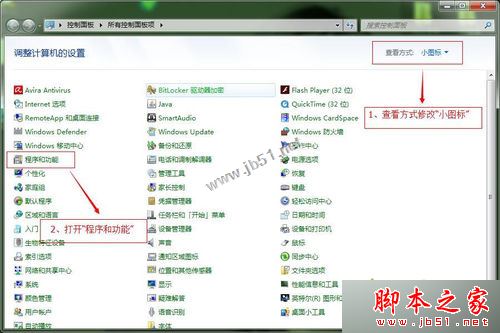
3、打开已安装程序,就会看到好多的系统补丁,下一步快速找到我们要的补丁!
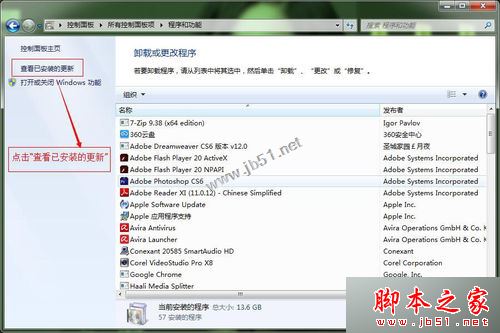
4、在右上角搜寻框,输入补丁KB3126587和KB3126593,就会查到,然后按住CTRL,选择这两个补丁右击删除!
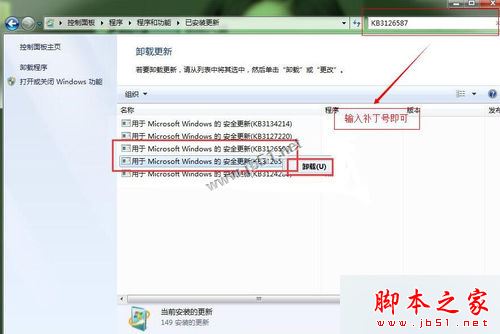
5、再次检查,是否删除了补丁!
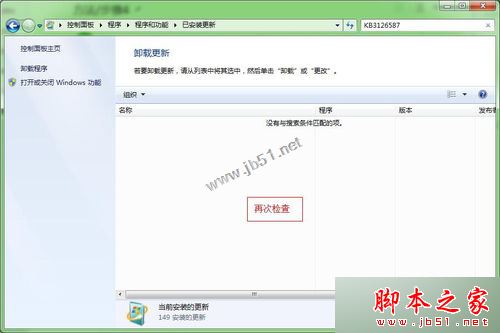
6、重新打开会声会影X8,即可正常工作

相关阅读:
win7系统运行会声会影提示错误代码1317的解决方法
以上就是win7系统更新补丁导致会声会影X8已停止工作的姐姐方法,方法很简单,有同样问题的朋友可以按照上述的方法进行设置解决。
 咨 询 客 服
咨 询 客 服